Как обновить планы хранения iCloud на iPhone, iPad, Mac, ПК
Давайте проверим стоимость планов iCloud + и способы обновления плана iCloud до iCloud + на iPhone, iPad или Mac. Apple предоставляет 5 ГБ бесплатного хранилища данных при первом входе в iCloud. Я думаю, это шутка, если вы включили на своем iPhone, iPad или iPod автоматическое резервное копирование, а также резервное копирование почты, фотографий iCloud и Whatsapp, и, более того, приобретенные вами предметы, такие как музыка, фильмы и книги, не учитываются. бесплатное хранение. Поэтому хранилище на 5 ГБ определенно ни к чему не годится. Но вы можете обновить свой тарифный план хранилища iCloud по цене: с 5 ГБ до 50 ГБ, 200 ГБ или 2 ТБ. Выбрав правильный план, вы можете увеличить план хранилища iCloud по умолчанию с помощью iPhone, iPad, iPod, Mac или ПК.
Примечание. После обновления ваш существующий план будет отменен, и с вас будет снята защищенная стоимость обновления хранилища iCloud. (Стоимость = план более высокого уровня – прогнозируемая стоимость предыдущего плана)
Планируйте обновления мгновенно, и пользователь будет уведомляться за семь дней до даты платежа каждого месяца. Счет за обновление хранилища выставляется каждый месяц, если оно не отменено путем понижения тарифного плана хранилища. Покупая больше места в хранилище iCloud, вы можете получить больше облачного пространства для резервного копирования большего количества данных, чем ваш бесплатный план или тарифный план с низким уровнем загрузки.
Несколько основных ключевых моментов, которые следует знать, прежде чем покупать дополнительное хранилище iCloud
→Семейный доступ. У вас может возникнуть вопрос: используется ли iCloud Storage в семейном доступе iOS? Да, Apple позволяет вам делиться файлами с пятью членами семьи. К определенным приобретенным товарам, которыми мы не можем делиться, относятся рингтоны, аудиокниги, покупки в приложениях, подписки, iTunes Match и хранилище iCloud.
→Могу ли я купить хранилище iCloud для кого-то другого? Вы можете приобрести облачное хранилище в Apple, используя свой Apple ID и код-пароль (попросите у него свой Apple ID и код-пароль). Для оплаты (ежегодной или ежемесячной) у вас должна быть кредитная/дебетовая карта или карта магазина iTunes, чтобы увеличить пространство для хранения iCloud. И да, вы не можете купить хранилище iCloud с помощью подарочной карты Apple Store.
→Цены на хранилище iCloud в большинстве стран оплачиваются в местной валюте. Но в некоторых регионах мира пользователям придется выставлять счета в долларах США.
→Ребята: помните: покупка дополнительного хранилища iCloud Online означает, что это не увеличит емкость вашего телефона. Например, если вы купили iPhone емкостью 64 ГБ, объем памяти был фиксированным при покупке. Итак, внешняя флэшка – альтернативное решение, позволяющее освободить место на телефоне.
Если нам нужно использовать хранилище iCloud для семейного доступа, вам необходимо будет обновить план с 50 ГБ или 12 ТБ. Давайте посмотрим, как обновить план iCloud на iPhone.
Мы можем понизить версию iCloud Storage на iPhone, iPad, Mac и ПК.
Какова цена планов iCloud+?
- 50 ГБ: 0,99 доллара США с одной защищенной видеокамерой HomeKit и семейным доступом
- 200 ГБ: 2,99 доллара США с пятью защищенными видеокамерами HomeKit и семейным доступом
- 2 ТБ: 10,99 долларов США с неограниченной защищенной видеокамерой HomeKit и семейным доступом проверить цену в других странах Великобритания, Сингапур, Ирландия, Новая Зеландия, Австралия,
- 6 ТБ: 32,99 доллара США. Он идеально подходит для фотографов и создателей контента.
- 12 ТБ: самый большой план за 64,99 доллара США для опытных пользователей.
План iCloud+ Plus включает в себя все функции безопасности и конфиденциальности, такие как Private Relay и «Скрыть мою электронную почту».
Действия по обновлению хранилища iCloud на iPhone и iPad
Пользователи iOS 15 или более поздней версии iOS и iPadOS могут обновить план iCloud, добавив в него функции конфиденциальности. Давайте проверим, как активировать план iCloud+ на iPhone. Выполните следующие шаги,
Шаг 1. Откройте приложение «Настройки» на вашем iPhone.
Шаг 2. Выберите свой Apple ID (ваше имя) вверху.
Шаг 3: На следующем экране нажмите iCloud.

Шаг 4: Нажмите «Управление хранилищем учетной записи».
Шаг 5. Если у вас в настоящее время нет плана хранения iCloud, выберите «Обновить до iCloud+».
Шаг 6: На следующем экране вы увидите два варианта Apple One Bundle и iCloud+ с 50 ГБ хранилища. Выберите один из обоих, выберите «Начать бесплатную подписку» > «Подписаться» и следуйте инструкциям на экране.

Шаг 7: Но если вам нужно больше места, нажмите «Просмотреть другие планы». Выберите тот, который соответствует вашим потребностям. Выберите «Обновить до iCloud+» > «Подписаться» и следуйте инструкциям на экране.

Как обновить хранилище iCloud из браузера! Могу я?
Apple официально не поддерживает обновление хранилища iCloud из браузера на Mac или ПК.
- Но пользователи Mac могут сделать это, выбрав «Системные настройки» > «Apple ID» > «iCloud» > «Управление».
- А пользователи ПК могут использовать настройку iCloud. Загрузите iCloud на ПК с Windows и управляйте им с помощью своей учетной записи iCloud.
Обновлено хранилище iCloud, но оно по-прежнему заполнено.
В идеале, согласно моему прошлому опыту смены плана iCloud, через несколько секунд мы можем увидеть свободное и использованное пространство iCloud на устройстве Apple, на котором выполнен вход с тем же Apple ID.
1. Запустите приложение «Настройки», нажмите «Имя профиля Apple ID» на iPhone.
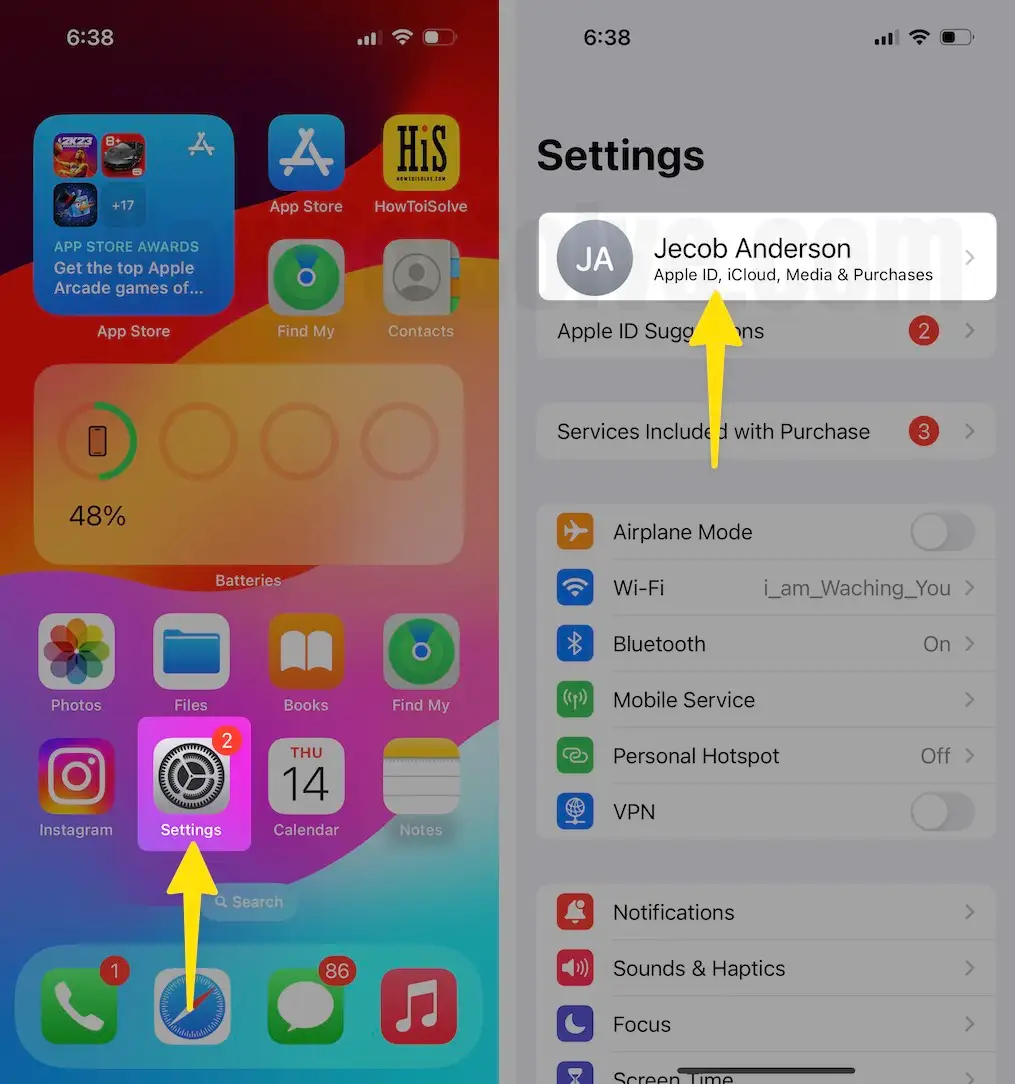
2. Нажмите iCloud, затем освободите место в Apple ID.

Если изменения не отображаются, принудительно закройте приложение и повторите проверку в приложении «Настройки устройства». и подключение к Интернету.
Проверьте состояние сервера Apple. Отключение службы может привести к задержке использования вашего пространства и службы iCloud (резервное копирование, восстановление).
Платеж не подтверждается вашим банком или платежной системой Apple. В этом случае вы можете обратиться в службу поддержки Apple онлайн.
Действия по обновлению хранилища iCloud на Mac
Шаг 1. Перейдите к логотипу Apple в верхнем левом углу экрана Mac.
Шаг 2: Выберите «Настройки системы…» в меню.
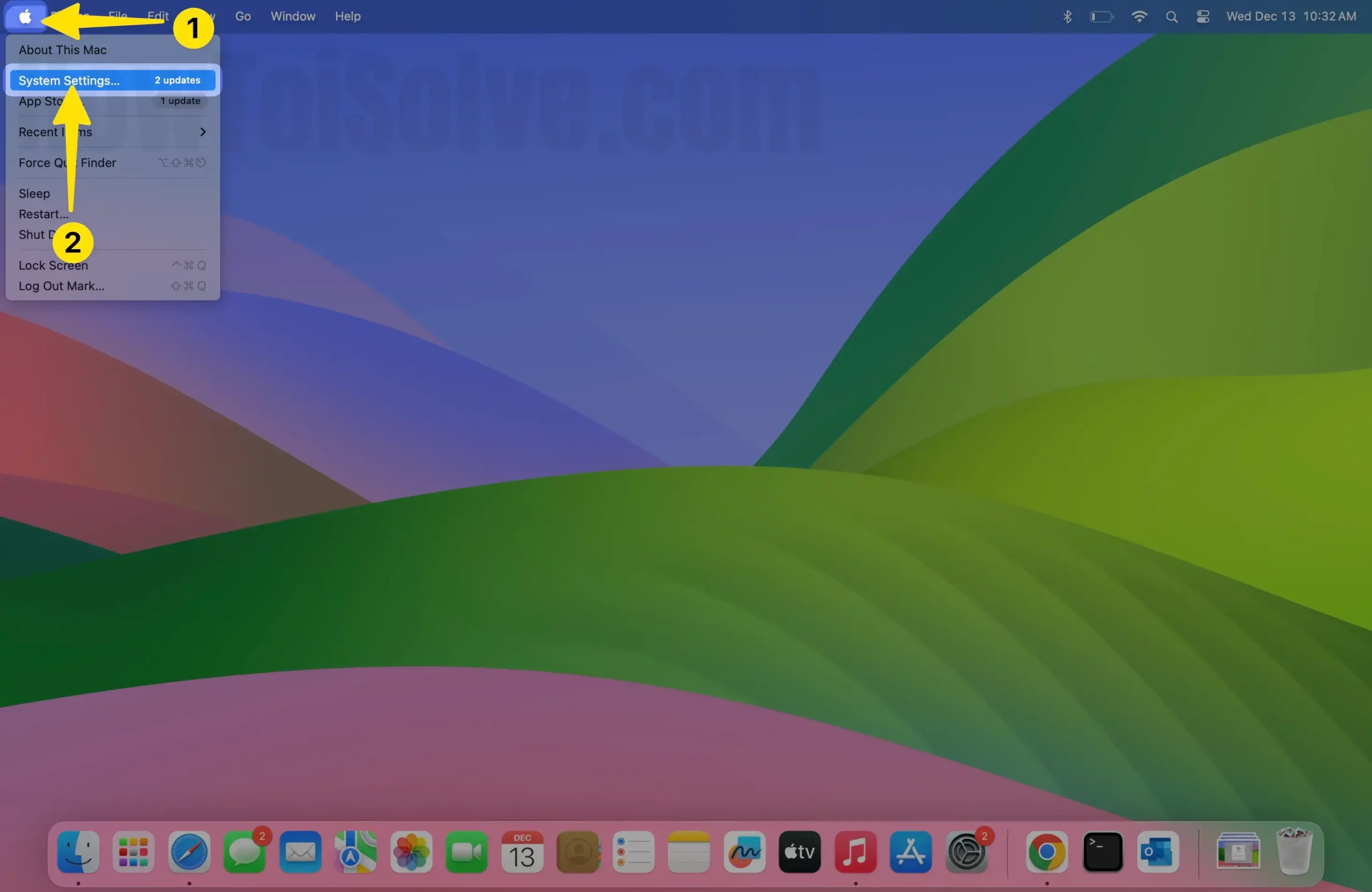
Шаг 3: Нажмите Apple ID (ваше имя) сверху.
Шаг 4: На следующем экране выберите iCloud.

Шаг 5: Нажмите кнопку «Управление» под панелью хранилища.

Шаг 6. Выберите «Изменить план хранения»…

Шаг 7. Установите флажок рядом с хранилищем, которое вы хотите обновить.

Шаг 8. Нажмите «Обновить до iCloud+» и следуйте инструкциям на экране, чтобы завершить процедуру.
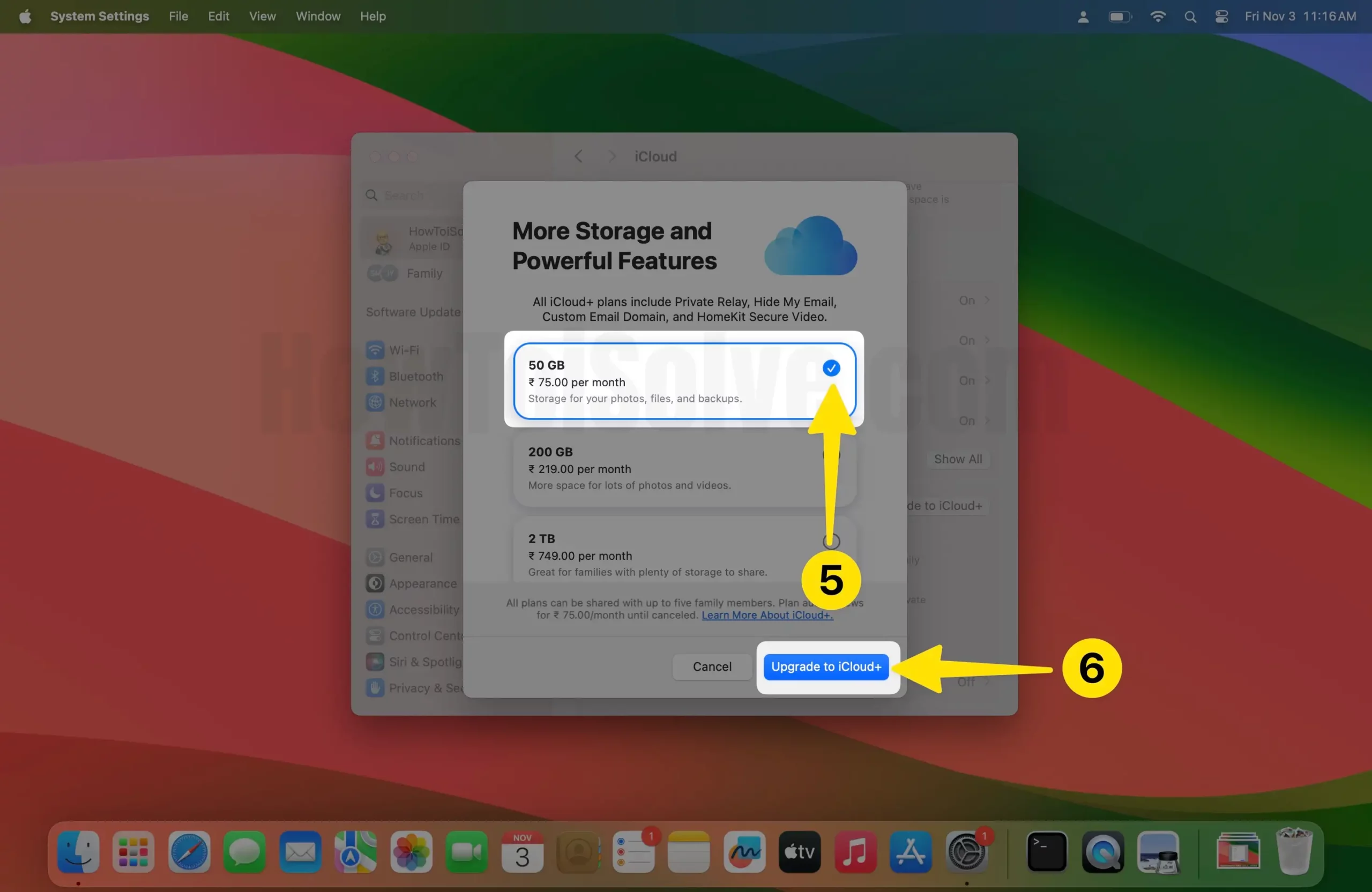
Вот и все!
Обновите план хранения iCloud на более старой версии macOS
Шаг 1. Прежде всего, наведите курсор на меню Apple и выберите «Системные настройки».

Шаг 2. Затем перейдите к Apple ID в правом верхнем углу экрана Системных настроек.
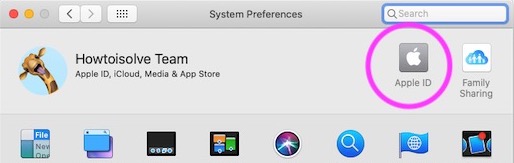 Apple ID в системных настройках на Mac для iCloud Space
Apple ID в системных настройках на Mac для iCloud Space
Теперь перейдите к iCloud на боковой панели. На панели настроек iCloud найдите кнопку «Управление» в нижнем углу экрана.
 Вариант управления хранилищем iCloud
Вариант управления хранилищем iCloud
Примечание. macOS Mojave и более ранние версии MacOS могут получить доступ к опции iCloud непосредственно в Системных настройках.
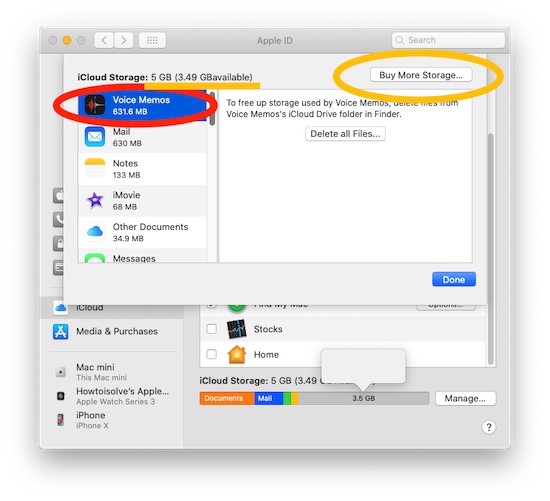 Купить хранилище iCloud
Купить хранилище iCloud
Шаг 3. Нажмите «Купить больше плана хранения» или «Изменить план хранения».
 Купите больше хранилища iCloud на Mac
Купите больше хранилища iCloud на Mac
Шаг 4. Выберите план обновления, затем нажмите «Далее» и введите свой Apple ID и пароль.
Если вы уже купили дополнительное хранилище iCloud, но обновление хранилища iCloud по-прежнему не отображается, обратитесь в службу поддержки Apple.
Действия по обновлению хранилища iCloud с помощью браузера
Шаг 1. Откройте предпочитаемый браузер на своем устройстве.
Шаг 2. На этих этапах мы будем использовать Google Chrome.
Шаг 3: Нажмите кнопку «Войти».
Шаг 4. Введите свой Apple ID, для которого вы хотите обновить хранилище iCloud.
Шаг 5. Выберите «Использовать другой Apple ID», если вы хотите обновить хранилище iCloud до другого Apple ID.
- Введите свой Apple ID и пароль.
Шаг 6: Или выберите «Продолжить с помощью кнопки пароля». Введите пароль для входа в Mac, чтобы продолжить.
Шаг 7. На экране iCloud.com прокрутите вниз, нажмите «Ваш план» и следуйте инструкциям на экране.
Действия по обновлению плана хранения iCloud на ПК с Windows
Если вы пользователь Windows, изучите основные шаги по переходу на более раннюю версию хранилища iCloud на вашем компьютере.
1. Откройте приложение iCloud. (Загрузить и установитьДоступно для Windows 10/8/7)

2. Войдите, используя iCloud Apple ID и пароль, и войдите в систему.

3. Выберите хранилище.

4. Нажмите «Добавить хранилище в iCloud».

5. Выберите план хранения в параметрах обновления, затем в Windows нажмите «Далее».

6. Введите Apple ID, пароль, затем выберите «Купить».

7. Затем подтвердите опцию.

Вот и все. Если вы пользователь ОС Windows, воспользуйтесь планом обновления ОС Windows iCloud Storage. Пожалуйста, оставьте свое сообщение в поле для комментариев и расскажите нам, как помочь этим советом. Вы также можете найти нас на Фейсбук и следуйте за нами дальше Твиттер.






